Серията iPhone X (с изключение на iPhone XR) се предлага с дисплей „Super Retina“, захранван от технология органичен светодиод (OLED). Въпреки че OLED дисплеят е по-ефективен и предлага отлично изживяване при гледане, той не е перфектен. И един от недостатъците е проблемът с изгарянето на екрана. Но не се притеснявайте; има някои надеждни трикове за избягване на проблеми с изгарянето на iPhone X, Xs и Xs Max.
Преди да се потопите в начините и средствата за отстраняване на проблема с изгарянето на OLED екрана на iPhone X, нека да разберем какво е то и защо се появява. След като откриете причината за проблема, решението може да не е твърде далеч.
Как да избегнем проблемите с изгарянето на OLED екран на iPhone X, Xs и Xs Max
След като открихте основната причина, поради която възниква проблемът с устойчивостта на изображението, нека проверим някои от ефективните решения, за да го избегнем!
Задайте по-кратко време за автоматично заключване
Винаги се уверете, че сте избрали по-кратко време за автоматично заключване на вашия iPhone. Това ще ви помогне не просто да задържите този проблем, но също така е полезен за удължаване на живота на батерията на вашия iPhone. Ако откриете, че 30 секунди са твърде кратки, изберете да поддържате екрана буден до 1 или 2 минути.
Етап 1. Отворете приложението Настройки на вашия iPhone.
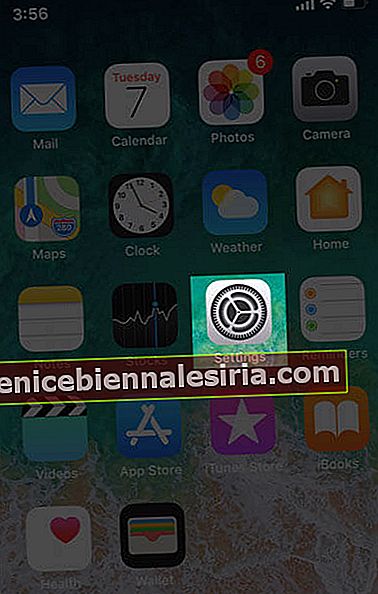 Стъпка 2. Докоснете дисплей и яркост .
Стъпка 2. Докоснете дисплей и яркост .
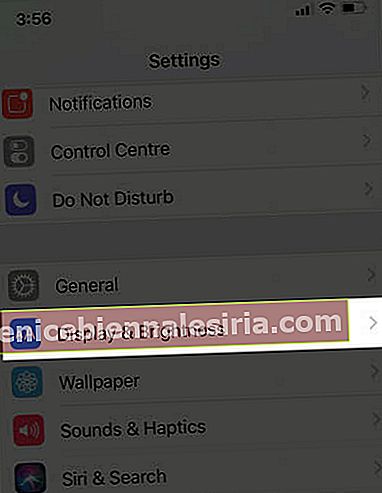 Стъпка # 3. Сега изберете най-краткото време (30 секунди) за автоматично заключване.
Стъпка # 3. Сега изберете най-краткото време (30 секунди) за автоматично заключване.
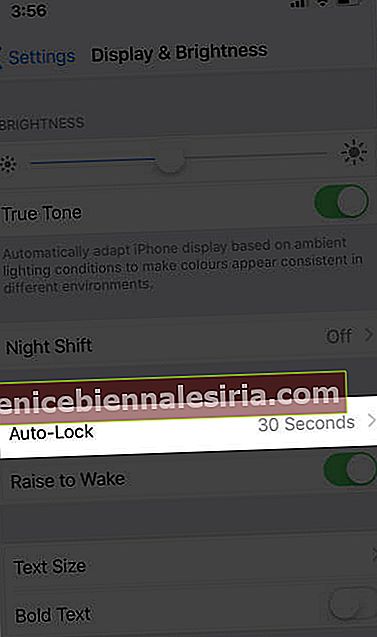 Възползвайте се от функцията за автоматична яркост
Възползвайте се от функцията за автоматична яркост
Друго решение, което трябва да се опитате да предотвратите, е да използвате Auto-Brightness. Той автоматично регулира яркостта на дисплея според съществуващата атмосфера. Освен че подобрява вашето зрително изживяване, той може да помогне и за увеличаване на живота на батерията на вашия iPhone.
Етап 1. Отворете приложението Setting на вашия iPhone.
Стъпка 2. Докоснете Общи .
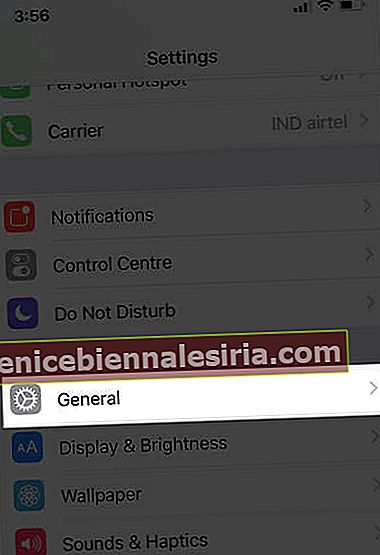 Стъпка # 3. Докоснете Достъпност .
Стъпка # 3. Докоснете Достъпност .
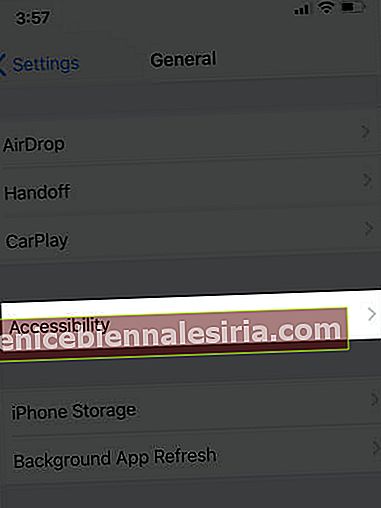 Стъпка # 4. Сега трябва да натиснете Показване на настаняване .
Стъпка # 4. Сега трябва да натиснете Показване на настаняване .
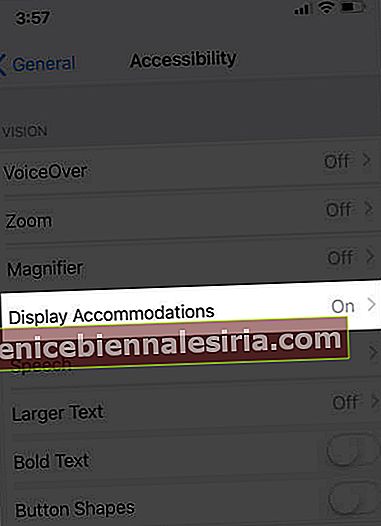 Стъпка # 5. След това включете Auto-Brightness . (По подразбиране е активирано.) За да научите повече за Auto-Brightness, преминете към тази публикация.
Стъпка # 5. След това включете Auto-Brightness . (По подразбиране е активирано.) За да научите повече за Auto-Brightness, преминете към тази публикация.
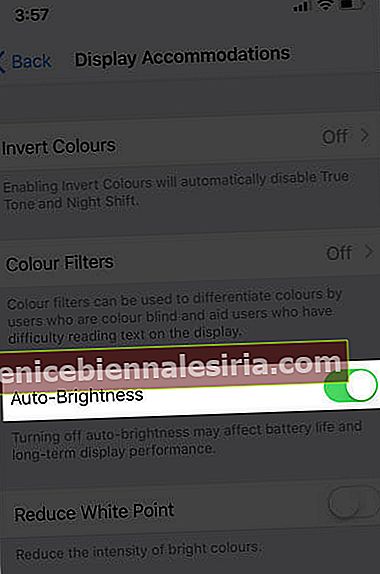 Избягвайте да показвате статични изображения
Избягвайте да показвате статични изображения
Друго важно нещо, което трябва да направите, е да избягвате да показвате статични изображения с максимална яркост за по-дълъг период от време на вашия iPhone.
Ако трябва да покажете изображения малко по-дълго, намалете яркостта на екрана. Просто плъзнете надолу от горния десен ъгъл на екрана, за да влезете в Центъра за управление и след това използвайте плъзгача, за да регулирате яркостта.
Използвайте функции с внимание
Камерата TrueDepth автоматично затъмнява дисплея, когато не гледате екрана си. Той може да играе жизненоважна роля, като не само помага на батерията да издържи малко по-дълго, но и предотвратява възникването на този проблем. Отворете Настройки → Идентификатор на лицето и парола → включете превключвателя до Функции с внимание.
Включете дисплея True Tone
С помощта на усъвършенствани многоканальни сензори дисплеят True Tone регулира цвета и интензивността на вашия дисплей, за да съответства на околната светлина. В резултат на това изображенията изглеждат по-естествени на вашето устройство.
Актуализирайте iOS на вашия iPhone
Apple винаги ви препоръчва да поддържате iPhone актуализиран до най-новата версия на iOS, за да гарантира, че работи безпроблемно. Така че, в случай че все още се сблъсквате с този проблем, отидете на актуализацията на софтуера.
Отворете приложението Настройки → Общи → Актуализация на софтуера → след това изтеглете и инсталирайте най-новата версия на iOS.
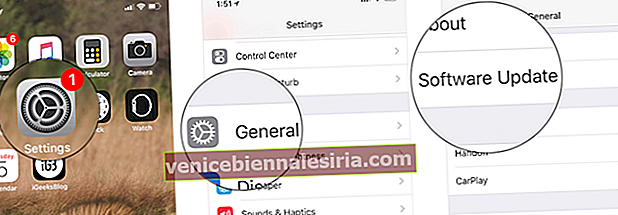
Излизане:
Всяко добро нещо се нуждае от повече грижи и същото важи и за OLED дисплея. С малко внимание можете да му помогнете да остане в най-добрата предавка и да продължите да обогатявате гледането си.
Apple твърди, че дисплеят му Super Retina е най-добрият в индустрията за намаляване на изгарянето на OLED. След като дълго използвах серията iPhone X, мога да подкрепя твърдението на компанията до голяма степен.
Настигнете и тези публикации:
- Как да коригирам Face ID Не работи проблем на iPhone
- Как да поставите iPhone в режим на възстановяване (всички модели)
- Ускорете iPhone X, Xs, Xs Max и XR
- Как да получите ефект на контрол на дълбочината на iPhone Xs на iPhone X, 8/7 Plus
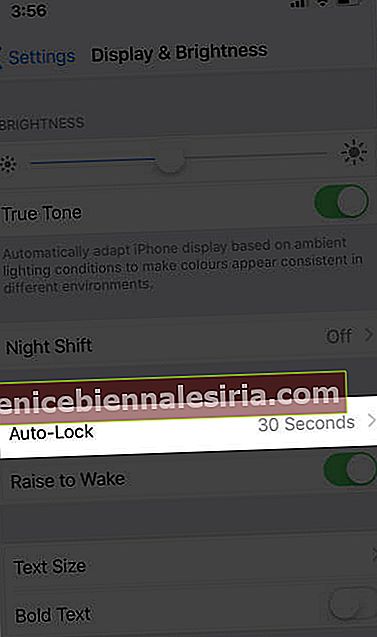 Възползвайте се от функцията за автоматична яркост
Възползвайте се от функцията за автоматична яркост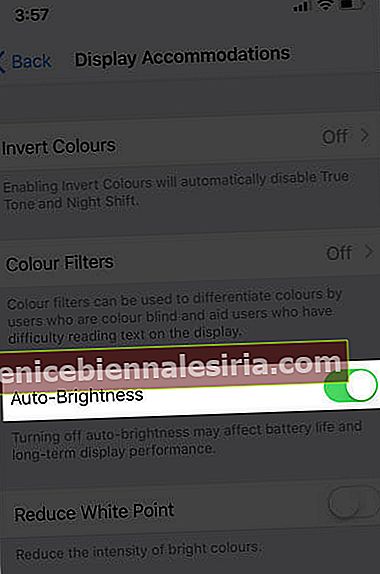 Избягвайте да показвате статични изображения
Избягвайте да показвате статични изображения








